¿Cómo Saber si Tu Laptop Está Preparada para Instalar un SSD?
¿Cómo saber si tu laptop está preparada para instalar un SSD? Si estás buscando mejorar el rendimiento de tu equipo, una de las opciones más efectivas es cambiar el disco duro por un SSD. Este tipo de unidad ofrece mayor velocidad y eficiencia en la lectura y escritura de datos, lo que se traduce en un aumento significativo en el desempeño de tu laptop. Sin embargo, antes de realizar esta inversión, es importante asegurarte de que tu equipo cumpla con los requisitos necesarios para instalar un SSD.
¿Qué debes tener en cuenta para saber si tu laptop es compatible con un SSD? En primer lugar, deberás verificar el tipo de conexión que tiene tu disco duro actual. La mayoría de las laptops utilizan un disco duro de 2.5 pulgadas con conexión SATA, pero existen modelos más antiguos que usan discos duros IDE o PATA, los cuales no son compatibles con los SSD modernos. Además, es importante que tu laptop tenga un puerto SATA III, ya que es el que permite aprovechar al máximo las ventajas de un SSD en términos de velocidad de transferencia de datos. Con estos detalles en mente, podrás determinar si tu laptop está lista para dar el salto a un SSD.
- ¿Tu laptop necesita un impulso? Aprende a identificar si está lista para instalar un SSD
- ¡NO TIRES TU VIEJA LAPTOP! ??
-
Como instalar un M2 SSD en un portátil.
- ¿Cuáles son los requisitos mínimos para instalar un SSD en una laptop?
- ¿Qué elementos debes revisar para determinar si tu laptop es compatible con un SSD?
- ¿Cómo puedes verificar la capacidad de almacenamiento y velocidad de transferencia de tu disco duro actual?
- ¿Qué beneficios obtendrás al instalar un SSD en tu laptop y cómo puedes maximizar su rendimiento?
- Palabras Finales
- ¡Comparte con Nosotros!
¿Tu laptop necesita un impulso? Aprende a identificar si está lista para instalar un SSD
¿Cómo saber si tu laptop necesita un impulso en rendimiento?
1. Tiempo de arranque prolongado: Si tu laptop tarda mucho en arrancar, es una señal de que necesita un impulso en su rendimiento. Esto podría deberse a que el disco duro está lleno o fragmentado.
2. Aplicaciones lentas: Si las aplicaciones tardan en abrir, funcionan con lentitud o se cierran inesperadamente, es posible que se deba a una falta de memoria RAM o a la presencia de virus y malware.
3. Archivos que tardan en abrir: Si los archivos tardan en abrir, es posible que sea necesario actualizar los controladores de los dispositivos o limpiar el registro del sistema.
¿Cómo puede ayudar un SSD?
1. Velocidad de arranque: Un SSD (Solid State Drive) puede mejorar significativamente la velocidad de arranque de tu laptop. En comparación con un disco duro tradicional, un SSD es más rápido en la lectura y escritura de datos, lo que significa que el sistema operativo y las aplicaciones pueden cargarse más rápidamente.
Mira También ¿Cómo Verificar si mi Laptop es Compatible con Warzone?
¿Cómo Verificar si mi Laptop es Compatible con Warzone?2. Velocidad de transferencia: Los SSD también ofrecen una mayor velocidad de transferencia de datos en comparación con los discos duros tradicionales. Esto significa que los archivos se copian y transfieren más rápidamente.
3. Ahorro de energía: Los SSD consumen menos energía que los discos duros tradicionales, lo que significa que la batería de tu laptop durará más tiempo.
¿Qué debes tener en cuenta antes de instalar un SSD?
1. Compatibilidad: Asegúrate de que tu laptop sea compatible con un SSD antes de comprar uno. Revisa las especificaciones técnicas y verifica si tiene una ranura para disco duro de 2.5 pulgadas o una ranura M.2.
2. Espacio de almacenamiento: Considera el espacio de almacenamiento que necesitas antes de comprar un SSD. Si tienes muchos archivos y programas, es posible que necesites un SSD con una mayor capacidad de almacenamiento.
3. Clonación del disco duro: Si deseas transferir todos tus datos y programas existentes a tu nuevo SSD, deberás clonar tu disco duro actual. Existen herramientas disponibles en línea que pueden ayudarte a hacer esto.
Conclusión
Recuerda que la instalación de un SSD en tu laptop puede mejorar significativamente su rendimiento y velocidad. Antes de comprar uno, asegúrate de verificar la compatibilidad y considerar el espacio de almacenamiento que necesitas. Si decides instalar un SSD, no olvides clonar tu disco duro actual para transferir todos tus datos y programas existentes.
 Cómo Identificar Tu Laptop para una Mejor Experiencia de Uso
Cómo Identificar Tu Laptop para una Mejor Experiencia de Uso¡NO TIRES TU VIEJA LAPTOP! ??
Como instalar un M2 SSD en un portátil.
¿Cuáles son los requisitos mínimos para instalar un SSD en una laptop?
Los requisitos mínimos para instalar un SSD en una laptop son:
- Un puerto SATA libre en la placa base de la laptop.
- Compatibilidad del sistema operativo con el SSD.
- Capacidad de la fuente de alimentación para soportar el SSD adicional.
- Seleccionar un SSD que se ajuste al tamaño de la bahía del disco duro en la laptop.
Además, es importante tener en cuenta que algunos modelos de laptops pueden requerir un adaptador especial para conectar el SSD al puerto SATA. Es recomendable hacer una copia de seguridad de todos los datos antes de realizar la instalación del SSD, ya que esto implicará la eliminación del disco duro anterior.
¿Qué elementos debes revisar para determinar si tu laptop es compatible con un SSD?
Para determinar si tu laptop es compatible con un SSD, debes revisar los siguientes elementos:
1. Tipo de conexión: La mayoría de los SSDs utilizan el conector SATA III, que es común en la mayoría de las laptops modernas. Sin embargo, algunos modelos más nuevos pueden usar la conexión NVMe, que requiere una ranura M.2 especializada.
2. Interfaz: Es importante que tu laptop tenga una interfaz que sea compatible con la velocidad del SSD. Por ejemplo, si tu laptop solo tiene una interfaz SATA II, no podrás aprovechar al máximo la velocidad de un SSD SATA III.
3. Espacio disponible: Asegúrate de tener suficiente espacio disponible en tu laptop para instalar el SSD. Si tienes un disco duro grande, es posible que necesites clonar o transferir tus datos a un disco externo antes de instalar el SSD.
Mira También Cómo Saber Los Nits De Tu Laptop Fácilmente.
Cómo Saber Los Nits De Tu Laptop Fácilmente.4. BIOS actualizado: Verifica si tu laptop tiene la versión más reciente del BIOS, ya que algunas actualizaciones pueden agregar soporte para SSDs.
5. Compatibilidad del sistema operativo: Asegúrate de que el sistema operativo de tu laptop sea compatible con SSDs. En general, la mayoría de los sistemas operativos modernos son compatibles con SSDs, pero algunos sistemas operativos antiguos pueden tener problemas.
Revisar estos elementos es importante para asegurarte de que tu laptop sea compatible con un SSD y puedas obtener el máximo rendimiento de tu equipo.
¿Cómo puedes verificar la capacidad de almacenamiento y velocidad de transferencia de tu disco duro actual?
Para verificar la capacidad de almacenamiento y velocidad de transferencia de tu disco duro actual, puedes seguir los siguientes pasos:
1. Haz clic derecho en el icono "Este equipo" o "Mi PC" en el escritorio y selecciona "Propiedades".
2. En la ventana que aparece, busca la sección "Disco duro" o "Almacenamiento" para ver la capacidad total del disco duro.
3. Para conocer la velocidad de transferencia de tu disco duro, puedes utilizar programas como CrystalDiskMark o HD Tune, que miden la velocidad de lectura y escritura del disco.
4. También puedes comprobar el rendimiento de tu disco duro utilizando el Administrador de tareas de Windows. Abre el Administrador de tareas y selecciona la pestaña "Rendimiento". Desde allí, haz clic en "Disco" para ver la velocidad de lectura y escritura en tiempo real.
Es importante tener en cuenta que la capacidad y velocidad de transferencia de un disco duro puede verse afectada por factores como la fragmentación del disco o la presencia de virus o software malicioso.
Mira También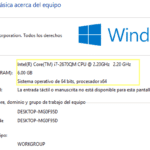 Cómo Conocer las Características de tu Laptop.
Cómo Conocer las Características de tu Laptop.- La fragmentación del disco ocurre cuando los datos almacenados en el disco no están organizados de manera eficiente, lo que puede ralentizar el acceso a los archivos. Para solucionarlo, puedes utilizar el desfragmentador de disco integrado en Windows o programas de terceros como Defraggler.
- Para prevenir la presencia de virus o malware, es recomendable mantener un buen software antivirus instalado y actualizado en todo momento.
¿Qué beneficios obtendrás al instalar un SSD en tu laptop y cómo puedes maximizar su rendimiento?
Beneficios de instalar un SSD en tu laptop:
- Mayor velocidad de lectura y escritura de datos
- Arranque más rápido del sistema operativo y de las aplicaciones instaladas
- Menor consumo de energía en comparación con los discos duros tradicionales
- Mayor durabilidad y resistencia a golpes y vibraciones
- Mejora la experiencia de usuario en general, haciendo que todo sea más rápido y fluido
Cómo maximizar el rendimiento de un SSD:
- Instala el sistema operativo y las aplicaciones en el SSD
- No lo llenes hasta el tope, deja al menos un 10% de espacio libre para garantizar un buen rendimiento
- Desactiva la desfragmentación automática, ya que no es necesaria y puede afectar negativamente al SSD
- Actualiza el firmware del SSD de forma regular, para mejorar su compatibilidad y rendimiento
- Evita copiar y pegar archivos grandes de forma constante, ya que esto puede reducir la vida útil del SSD
Palabras Finales
En conclusión, saber si tu laptop está preparada para instalar un SSD es fundamental para mejorar el rendimiento y velocidad de tu equipo. Siempre es recomendable verificar las especificaciones técnicas de tu portátil antes de realizar cualquier compra. La instalación de un SSD puede ser una excelente opción para prolongar la vida útil de tu laptop y mejorar su funcionamiento en general.
Es importante destacar que la instalación de un SSD no solo depende de la compatibilidad de tu equipo, sino también de tus habilidades técnicas y conocimientos en informática. Si no te sientes seguro de realizar este proceso por ti mismo, es mejor acudir a un profesional para evitar posibles daños en tu equipo.
Recuerda que mantener tu laptop en óptimas condiciones es esencial para prolongar su vida útil y asegurarte de que funcione correctamente. Realizar un mantenimiento preventivo periódico, como limpieza interna y actualización de software, también puede mejorar significativamente el rendimiento de tu portátil.
En resumen, antes de decidir instalar un SSD en tu laptop, asegúrate de verificar las especificaciones técnicas y considerar los consejos mencionados anteriormente para garantizar un proceso exitoso.
Mira También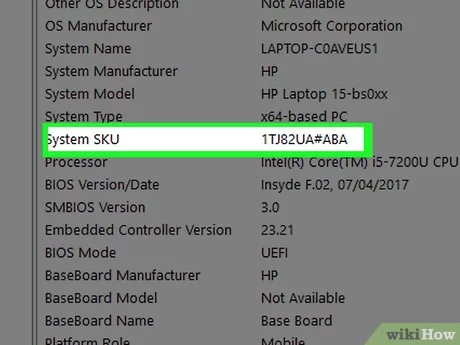 Cómo Identificar El SKU de Tu Laptop.
Cómo Identificar El SKU de Tu Laptop.¡Comparte con Nosotros!
Si disfrutaste este artículo, ¡compártelo en tus redes sociales! Ayúdanos a llegar a más personas que buscan mejorar el rendimiento de sus laptops. También nos encantaría leer tus comentarios y saber qué piensas al respecto. ¿Has instalado un SSD en tu laptop? ¿Qué beneficios has notado? Déjanos tus impresiones en la sección de comentarios.
Si tienes alguna pregunta o necesitas ayuda con el mantenimiento de tu laptop, no dudes en ponerte en contacto con nosotros. ¡Estamos aquí para ayudarte!
Si quieres conocer otros artículos parecidos a ¿Cómo Saber si Tu Laptop Está Preparada para Instalar un SSD? puedes visitar la categoría Tutoriales.
Deja una respuesta

¡Más Contenido!